Existe uma vasta gama de jogos disponíveis para iPhone, e embora os títulos mais populares geralmente proporcionem entretenimento, quem já experimentou jogos gratuitos como “Crowd City” ou “Helix Jump” no seu iPhone, certamente notou a quantidade excessiva de anúncios que prejudicam a experiência de jogo. É importante ressaltar que anúncios em jogos gratuitos não são inerentemente ruins, pois possibilitam que os desenvolvedores obtenham receita. No entanto, alguns jogos exageram na exibição de anúncios, visando unicamente o lucro, o que pode levar à busca por bloqueadores de anúncios para iPhone. Felizmente, existe uma maneira simples de resolver este problema. Descubra como bloquear anúncios em jogos para iPhone.
Como Evitar Anúncios em Jogos no iPhone (2022)
Apesar da Apple não oferecer um bloqueador de anúncios nativo para impedir a exibição de anúncios em todo o dispositivo, existem diversas formas de controlar anúncios e pop-ups. Estas alternativas incluem opções gratuitas e pagas, permitindo que escolha as que melhor se adaptam às suas necessidades.
Utilize o Adguard DNS para Bloquear Anúncios em Jogos iOS
A forma mais direta de bloquear anúncios em jogos no iPhone é usar o Adguard DNS para gerir o tráfego da internet. Este DNS foi desenvolvido especificamente para bloquear anúncios, o que significa que pode impedir a exibição de anúncios em quase todos os jogos disponíveis. Testei o Adguard DNS em jogos gratuitos como “Crowd City”, “Helix Jump” e outros que costumam exibir muitos anúncios, e o resultado foi um bloqueio completo de todos os anúncios nestes jogos. Veja como configurá-lo.
Observação: Este método foi testado no iOS 15 e iOS 16 e demonstrou um funcionamento perfeito. Se tem o iOS 16 instalado no seu iPhone, pode usar este método com confiança para bloquear anúncios nos seus jogos.
- No seu iPhone, abra o Safari e acesse o site do Adguard DNS público (visite). Aqui, clique em ‘Método 2’
- Clique em ‘iOS’ para expandir as instruções do iOS. Com a opção ‘Servidor padrão’ selecionada, clique em ‘Baixar perfil’.
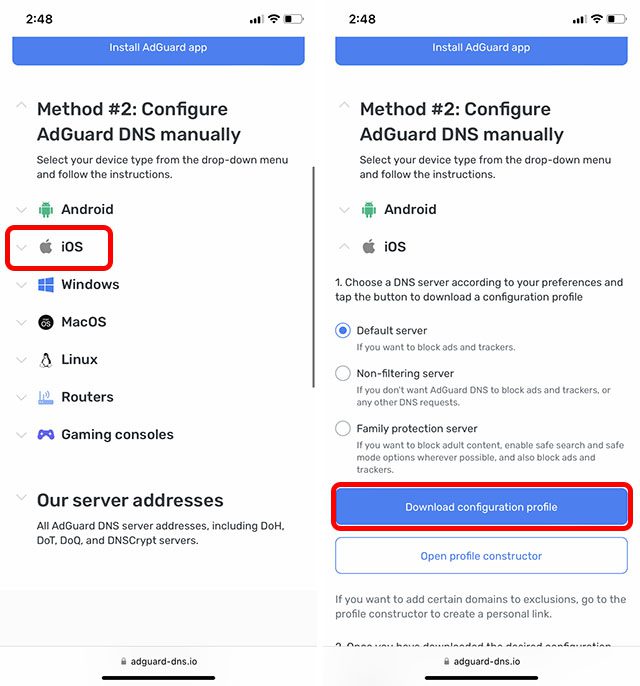
- Após o download do perfil, abra as Configurações e toque no aviso que diz ‘Perfil baixado’. Toque em ‘Instalar’ e siga as instruções no ecrã para instalar o perfil no seu iPhone.
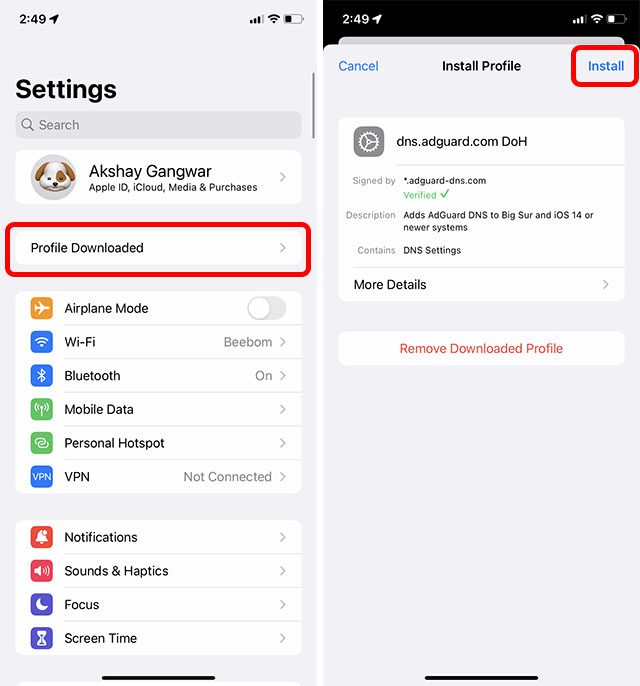
Uma vez que o perfil esteja instalado, o Adguard DNS deverá estar ativo no seu iPhone. No entanto, se não estiver, ou se quiser apenas confirmar se foi ativado, siga os passos indicados abaixo.
- Aceda a Definições -> Geral -> VPN, DNS e gestão de dispositivos.
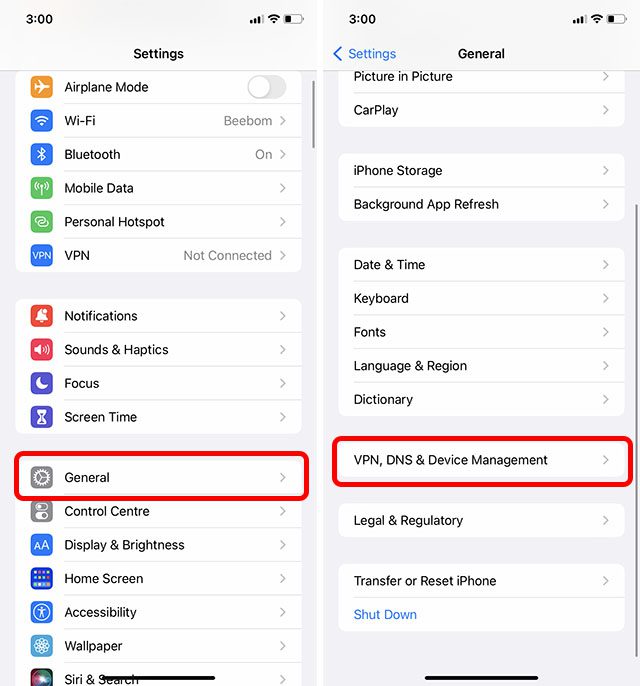
- Toque em ‘DNS’ e selecione ‘dns.adguard.com DoH’ como o DNS preferencial.
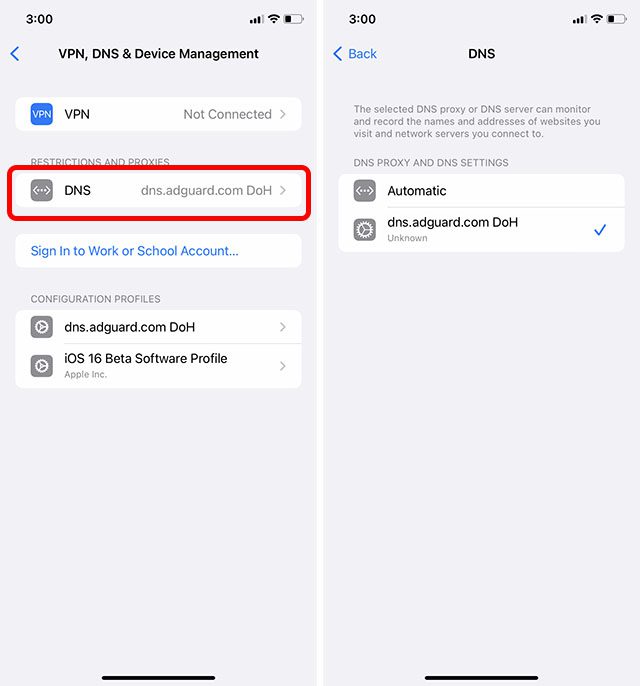
Dica: Se quiser reverter para o DNS normal em vez do Adguard, basta aceder às definições de DNS no seu iPhone e selecionar ‘Automático’.
Outras Formas de Tentar Bloquear Anúncios
Apesar de o método acima funcionar de forma eficaz e bloquear todos os anúncios em todos os jogos testados, se está à procura de outros métodos para tentar bloquear anúncios nos seus jogos, continue a ler. Aqui estão algumas das melhores alternativas para bloquear anúncios em jogos para iPhone.
1. Utilize o Modo Avião para Bloquear Anúncios Instantaneamente
Não é preciso ser um génio para adivinhar! O modo avião tem sido uma ferramenta bastante eficaz para bloquear anúncios em jogos no iPhone e iPad. Como a maioria dos anúncios requer uma ligação à internet para serem exibidos, pode bloqueá-los facilmente ativando o modo avião. Graças ao centro de controlo, ativar este modo é extremamente fácil.
Ative o modo avião no iPhone e iPad sem o botão Home
- Deslize para baixo a partir do canto superior direito do ecrã para aceder ao centro de controlo.
- Agora, toque no ícone do avião para o ativar.
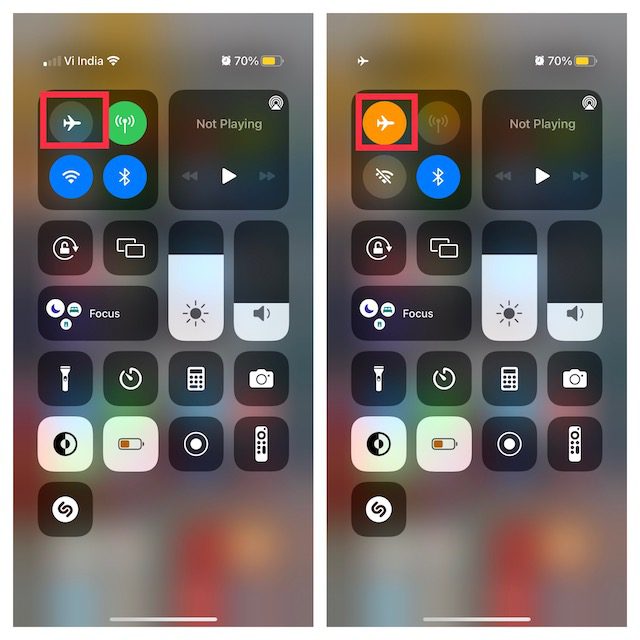
Ative o modo avião no iPhone e iPad com o botão Home
- Deslize para cima a partir da margem inferior do ecrã para abrir o centro de controlo.
- Em seguida, toque no ícone do avião para ativá-lo.
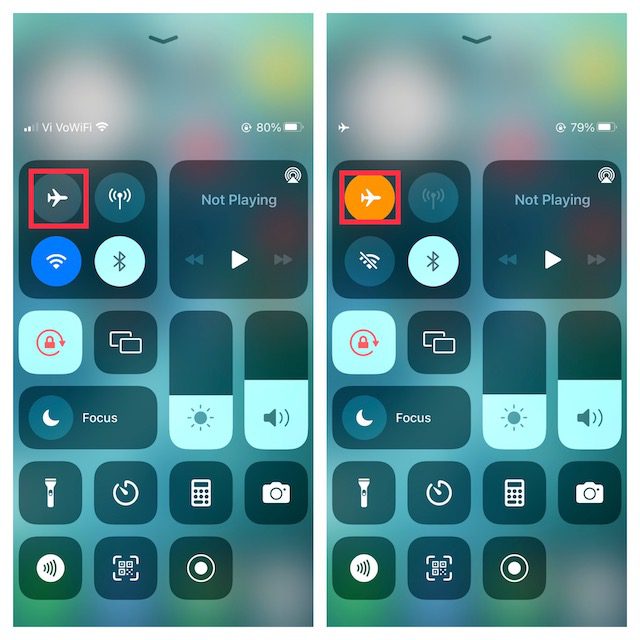
Quando o modo avião é ativado, os ícones de rede móvel e Wi-Fi ficam acinzentados. No entanto, ao contrário do ícone de rede móvel, o ícone de Wi-Fi pode ser ativado mesmo quando o modo avião está ativo.
Sem uma ligação à internet no seu iPhone, os anúncios não serão exibidos nos seus jogos. Assim, pode jogar os seus jogos favoritos com a tranquilidade desejada, sabendo que anúncios aleatórios não irão distraí-lo. Em alguns casos, poderá ver espaços em branco nos locais onde os anúncios deveriam ser exibidos. É importante ter em mente que nem todos os jogos foram concebidos para funcionar offline, e alguns recursos podem não estar disponíveis quando o dispositivo não está conectado à internet. Se estiver disposto a lidar com estas desvantagens, o truque do modo avião é ideal para si.
2. Desative a Rede Móvel e o Wi-Fi nas Definições
Outra forma simples de bloquear anúncios no iOS é desativar a rede móvel e o Wi-Fi na aplicação Definições.
- Abra a aplicação Definições no seu iPhone ou iPad.
- Agora, aceda às definições de Wi-Fi e Rede Móvel e desative as opções.
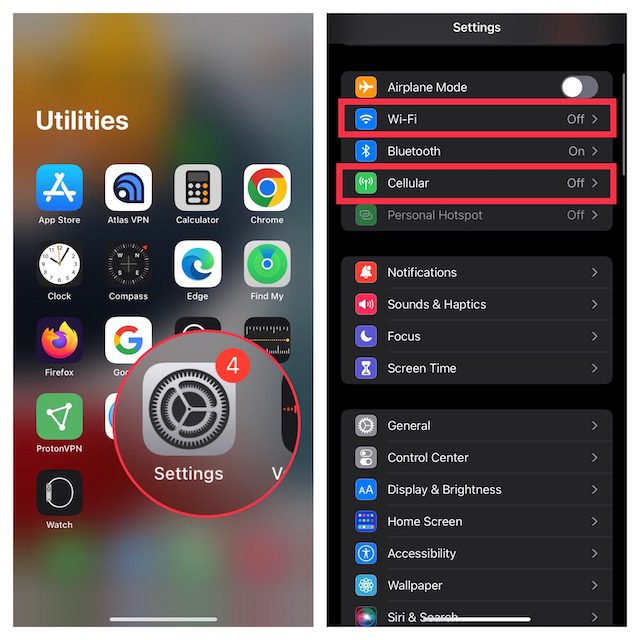
Com a ligação à internet completamente desativada, os anúncios não serão apresentados nos jogos do seu iPhone. Assim, poderá jogar os seus jogos favoritos sem interrupções.
3. Desligue a Rede Móvel para Jogos Específicos
O iOS permite que controle o acesso das aplicações aos dados móveis. Portanto, pode permitir ou impedir que aplicações específicas acedam aos dados móveis. Em vez de desativar completamente a ligação à internet em todo o seu dispositivo, esta funcionalidade oferece a flexibilidade desejada para colocar apenas aplicações ou jogos específicos offline. Pode usar este recurso para bloquear anúncios em jogos para iPhone.
- Abra a aplicação Definições no seu iPhone ou iPad e selecione Rede Móvel.
- Agora, deslize para baixo para encontrar o jogo em que pretende bloquear anúncios e desative a opção correspondente.
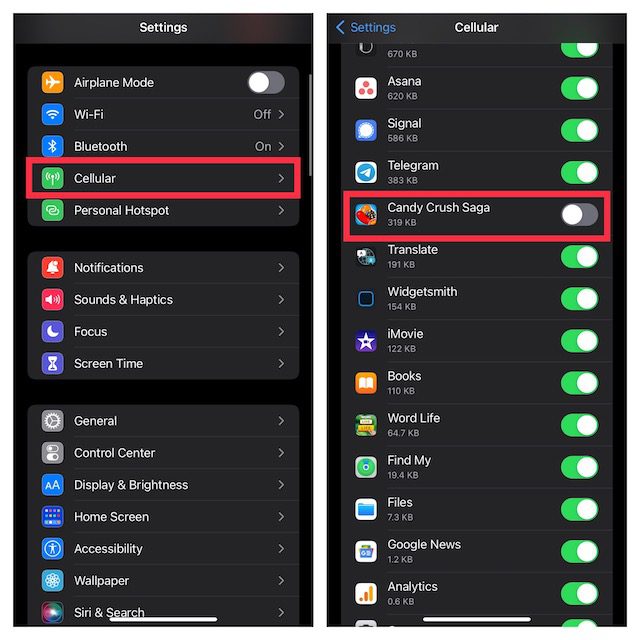
4. Utilize o Luna Adblocker para Bloquear Anúncios em Jogos no iPhone e iPad
Apesar de a App Store estar repleta de bloqueadores de anúncios, quase todos eles foram concebidos para o Safari. Embora existam alguns bloqueadores de anúncios que afirmam bloquear anúncios em aplicações e jogos no iPhone, eles nem sempre cumprem as expetativas. Por isso, é preciso ser criterioso ao escolher um para bloquear anúncios dentro dos jogos.
Depois de testar diversos bloqueadores de anúncios, pagos e gratuitos, descobri que o Luna é uma opção bastante fiável. É importante notar que a instalação do Luna adblocker é um pouco diferente, pois não oferece uma aplicação completa. Será necessário instalar o perfil VPN de bloqueio de anúncios do Luna através do Safari e confiar no seu certificado.
1. Primeiro, abra o Safari no seu iPhone ou iPad e acesse este link. Lembre-se que o processo de instalação precisa ser feito no Safari, por isso certifique-se de que abre o link no navegador da Apple.
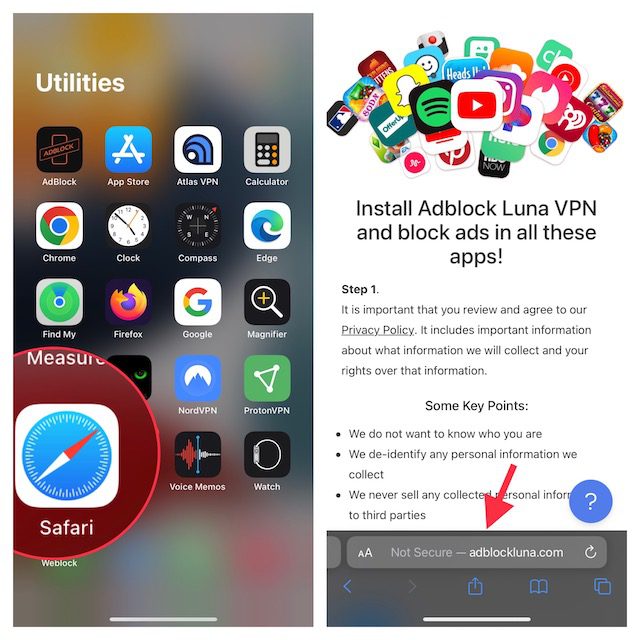
2. Em seguida, ser-lhe-á solicitado a inserir o seu ano de nascimento e a clicar no botão Adblocking VPN Profile.
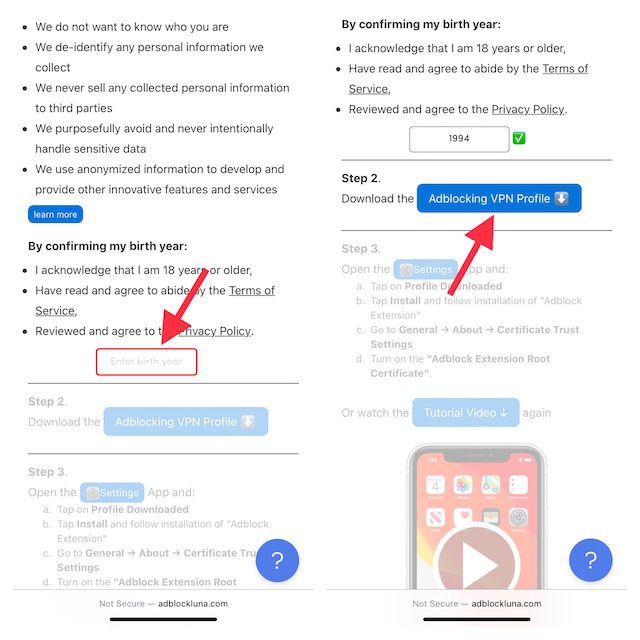
3. Depois, abra a aplicação Definições no seu dispositivo e toque em Perfil Descarregado, que aparece imediatamente abaixo do seu perfil. Tenha em atenção que, se já houver mais de um alerta no menu Definições, terá de tocar em Mais para o seu iPhone/iPad e clicar em Perfil Descarregado.
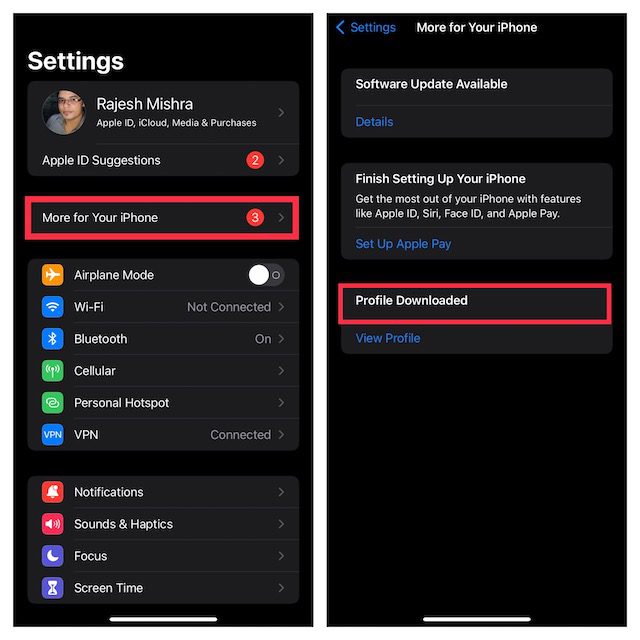
4. Em seguida, toque em Instalar no canto superior direito e insira a palavra-passe do seu dispositivo para continuar.
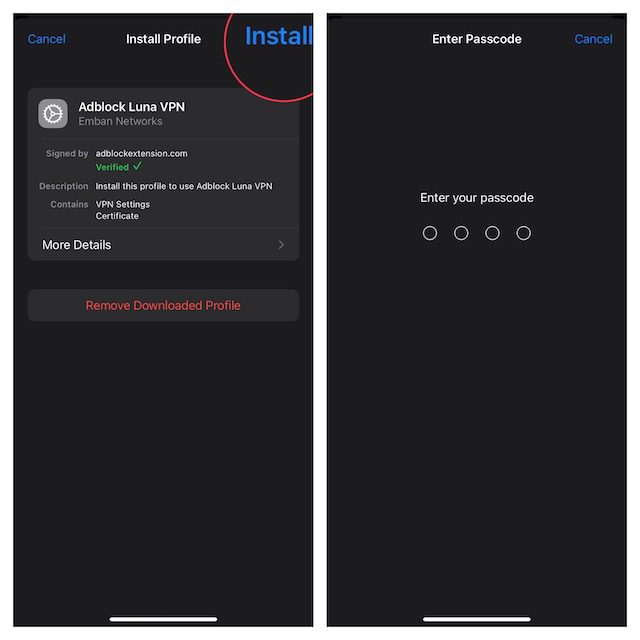
5. Agora, receberá um aviso a indicar: “A instalação do certificado ‘Adblock Extension Root Certificate Authority’ irá adicioná-lo à lista de certificados fidedignos no seu iPhone/iPad. Este certificado não será fidedigno para sites até que o habilite nas configurações de confiança do certificado”. Toque em Instalar no canto superior direito do ecrã e clique em Concluído.
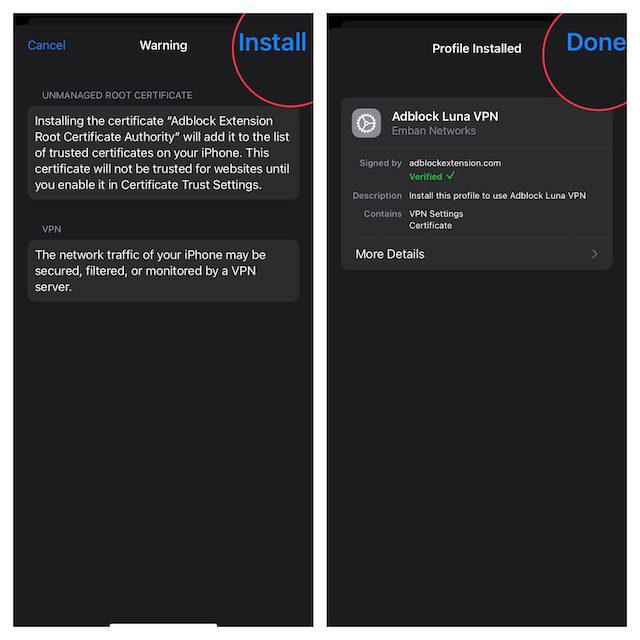
6. Agora, aceda a Definições -> Geral e selecione Sobre.
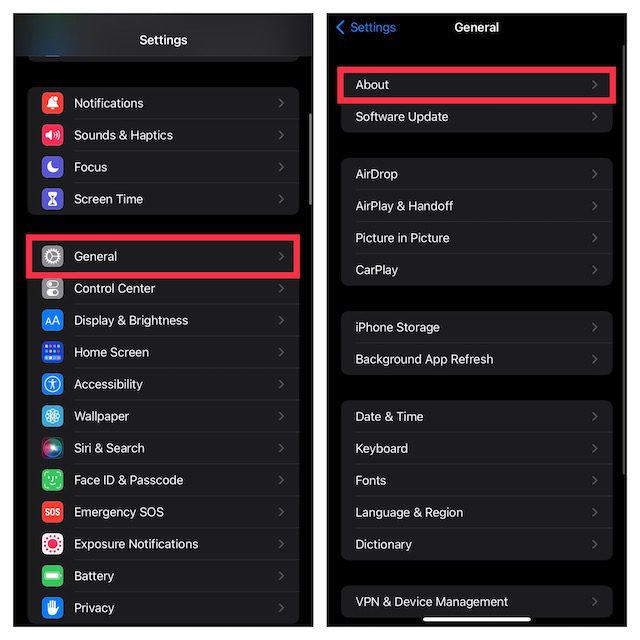
7. Deslize até à parte inferior e toque em Definições de confiança do certificado e certifique-se de que a opção para Certificação raiz de extensão Adblock está ativada.
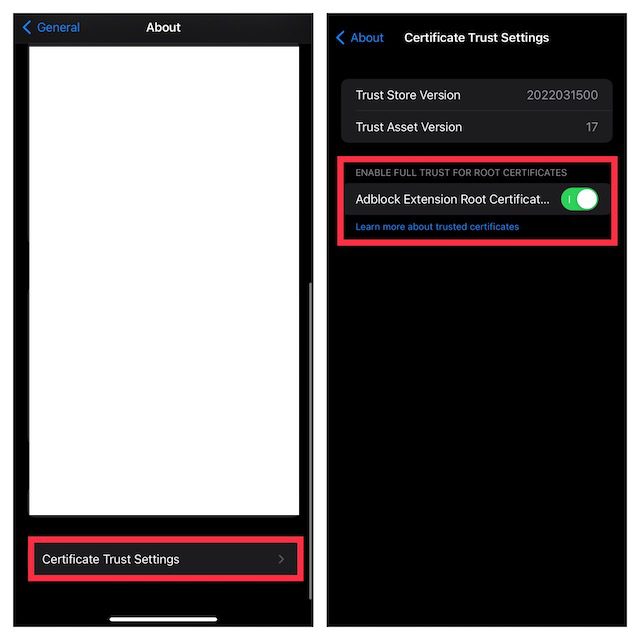
É tudo! Agora pode jogar qualquer um dos seus jogos favoritos sem ter de lidar com anúncios aleatórios. O bloqueador de anúncios Luna funcionará de forma fiável para manter os anúncios afastados.
Desfrute de Jogos sem Anúncios no seu iPhone e iPad
Estas são as formas de bloquear anúncios em jogos para iPhone de forma fácil. Quer esteja a usar o Adguard DNS, uma alternativa como o bloqueador de anúncios Luna, ou qualquer outro método, esperamos que agora possa jogar os seus jogos favoritos sem interrupções de anúncios. Então, qual o método que funcionou melhor para si e qual o método de eleição que usa no seu iPhone para bloquear anúncios? Partilhe connosco nos comentários abaixo.